图表,也称为图表,是数据的图形表示. Pentaho Reporting Designer提供各种图表类型.您可以使用Pentaho Reporting Designer调色板中提供的"chart-element"选项设计图表.
创建图表有三个要求 :
数据收集器从数据源中提取图表数据.
图表表达式从收集的数据中生成图表.
A 报告元素以显示生成的图表对象.
现在让我们举一个例子来尝试理解在Pentaho创建图表.
下表包含有关三个汽车品牌功能的数据.我们将使用条形图描绘这些数据.
| 汽车 | 速度 | 用户评分 | 里程 | 安全 |
|---|---|---|---|---|
| Fiat | 1 | 3 | 5 | 5 |
| Audi | 5 | 6 | 10 | 4 |
| Ford | 4 | 2 | 3 | 6 |
首先,根据给定的表数据创建一个名为 car 的表.我们使用MySQL数据库作为数据源.将该(数据源)添加到Pentaho Reporting Designer.我们已经在"Pentaho - 数据源和查询"一章中讨论了如何向Pentaho Reporting Designer添加数据源和查询.
在Pentaho中创建图表的步骤
现在,按照下面给出的步骤创建基于给定方案的图表.
步骤1 - 添加查询
查询将从表 car 中检索所有记录.因此查询应该如下 :
Select car.id, car.name, car.speed, car.user_rating, car.millage, car.safety From car LIMIT 3
以下屏幕截图显示了如何将给定查询添加到数据源.
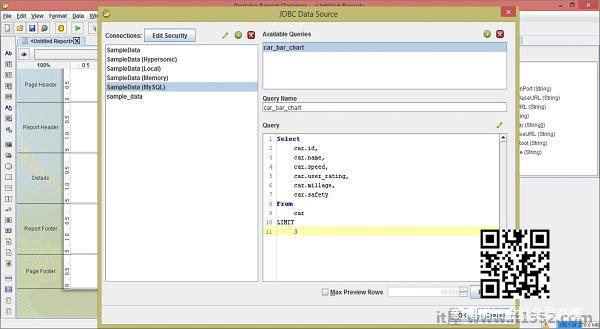
步骤2 - 向页眉添加图像
这是可选步骤,但这很重要,因为图像在改善报告的美学方面起着重要作用.
看一下下面的截图.我们在此处突出显示以下五个活动 :
添加查询后,您将在结构上找到查询字段窗格.在"结构"窗格中,选择相应的字段,然后拖放到报告工作区的详细信息选项卡中.
"详细信息"选项卡仅显示字段值.通过从调色板中选择标签字段,将这些相应的标题标签添加到报表标题标签中.
添加从调色板中拍摄的图像并将其放在页眉选项卡上.在报告标题的页眉中添加另一个标签,并使用合适的标题,例如 CAR - CHART ,以便进行有效展示.双击图像元素 - 您将找到一个名为编辑内容的对话框.
您有两个选项可以插入图片.将图像URL链接到报告或将图像嵌入到报告中.我们选择通过选择"嵌入报告"选项来嵌入图像.
从互联网下载一些示例汽车图像放入页面标题.单击按钮以使用位置URL查找示例汽车图像.单击确定按钮进行确认.
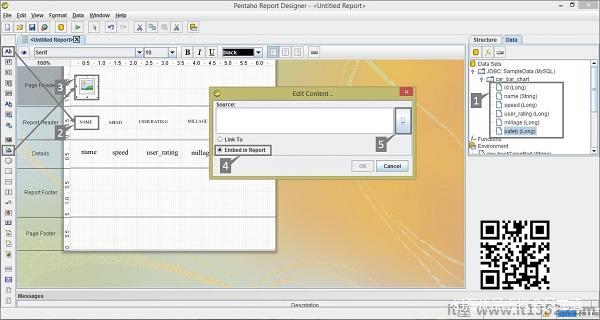
步骤3 - 将图表添加到报表页脚
通过单击选择并将其从左侧调色板拖动到报表来添加图表.它在以下屏幕截图中标记为"1".双击报表页脚上的条形图元素.
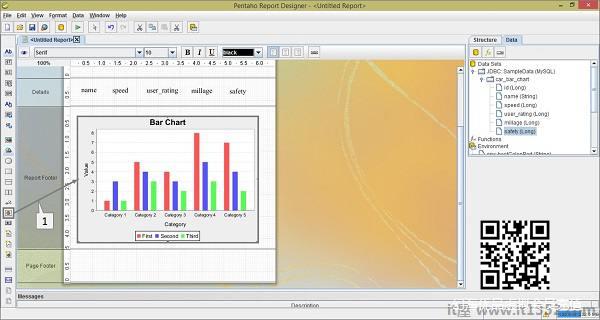
步骤4 - 添加图表属性
双击图表元素后,您将找到一个对话框,您必须在其中提供收集的数据详细信息和图表表达式详细信息./p>
看看下面的截图.标签主要数据来源包含两个标记 :
标记" 1 "是一个下拉列表,您必须选择类别集数据收集器.
标记" 2 "也是 category-column 的下拉列表,您必须在其中选择名称字段.
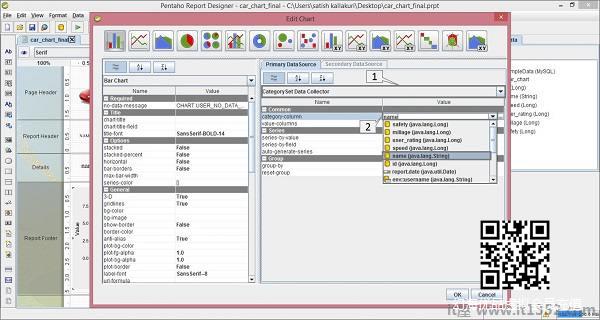
主数据源中有三个部分 : 普通,系列和组.在这里,我们不需要在"群组"部分添加任何内容,因为我们未在查询中使用任何群组.
常见 : 本节中有两个字段 : category-column 和 value-column .我们已经使用上一节中的名称字段填充了category-column值.第二个是 value-column .
点击空值;你会找到一个对话框,如下面的截图所示.标记有两个活动(1和2).
单击( + )按钮添加值列中的字段.
通过单击空值,您将找到一个下拉列表,您需要从中选择速度字段.
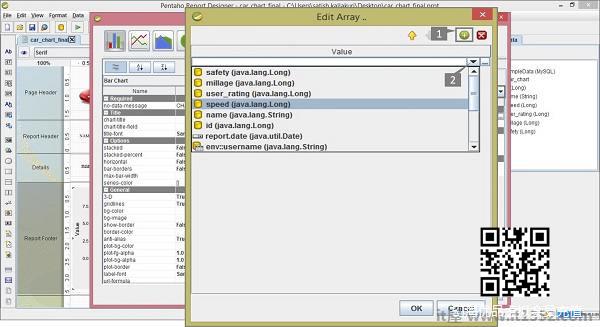
重复上述两个活动,将user_rating,mileage和safety字段添加到列中.添加所有这些字段后,屏幕将如下所示.单击"确定"进行确认.
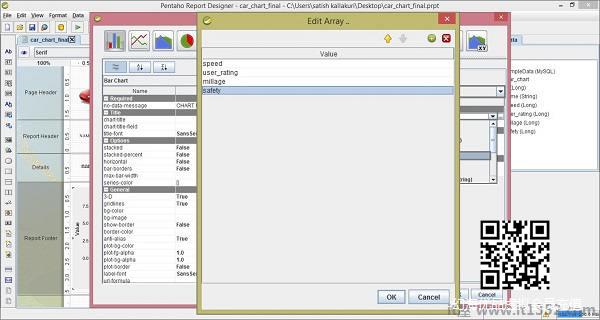
下一列主要数据来源部分是系列部分.
系列 : 在"系列"字段中,单击"按值分组"选项.您将找到一个对话框,如以下屏幕截图所示.其中有两个标记(1和2).
单击( + )按钮在列中添加新字段.
通过双击它,您可以编辑该字段.
重复这两项活动以便添加字段名称,如速度,用户评级,里程和安全.
这些是用户定义的名称,显示在报告图表的特定部分.但是,您在此处按照公共部分中的值列字段所提供的顺序进行操作.添加完所有字段后,点击确定,如下所示.
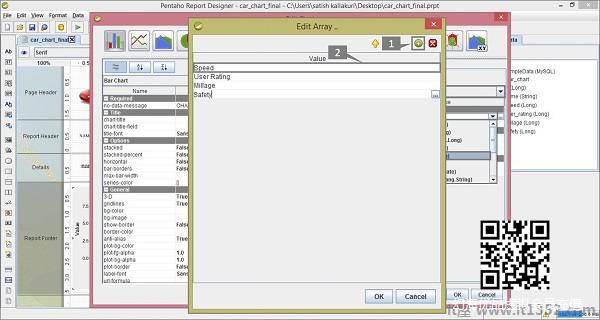
添加完所有部分后,您将看到编辑图表对话框,如以下屏幕截图所示. 条形图窗格包含用于更改图表格式的不同属性.
在条形图的常规部分中,我们已将 3-D 值更改为 true (标记为"1").单击"确定"以确认图表属性.
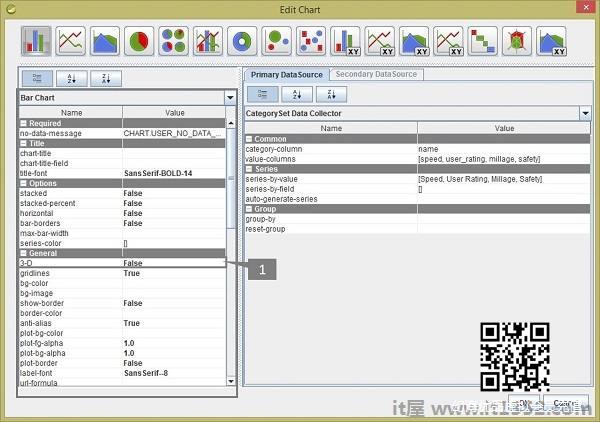
单击格式工具栏上的"预览"按钮可查看报告的预览.它将显示如下屏幕截图 :
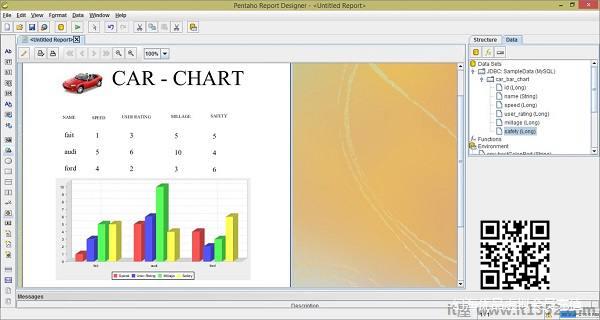
您可以使用不同类型的数据模型并为图表属性提供不同的值,从而在报表中实现不同类型的图表. Pentaho在报表设计器中提供了近18种类型的图表.